Skladová karta - záložka Obrázky
V tomto článku se nachází popis záložky Obrázky skladové karty. Jelikož se jedná o záložku s různými funkcemi, rozhodli jsme se jí věnovat nezávislý článek. Nastavení obrázků na skladové kartě zobrazíte kliknutím v Menu aplikace, následným výběrem možnosti Karty a kliknutím na tlačítko Více na příslušné skladové kartě.
Aby fotka vypadal dobře
Aby se fotografie jídel, nápojů, nebo jakýchkoliv jiných položek z vaší nabídky zobrazovaly na jídelním lístku nebo v nabídce online objednávky správně, doporučujeme dodržet následující body:
- Fotografie dělejte v režimu na šířku.
- Právě zobrazení na šířku jsou přizpůsobené všechny prvky v seznamech. Dnešní telefony s 12Mpix a víc snímačem Vám pro pořízení kvalitní fotky budou stačit. Fotku nahrávejte vždy v plné kvalitě snímku. Aplikace si je následně optimalizuje automaticky.
- Velikost by měla být přiměřená doporučená však max. 12Mpix do 4032x2268px
- Na fotografii by měl 90% prostoru zabírat požadovaný objekt/jídlo.
- Ať už fotíte jídlo nebo nápoje, mějte na pamětní, že zákazník vybírá především očima. Čím lépe své produkty vyfotíte, tím budou pro vaše zákazníky atraktivnější.
- Foťte, pokud možno za denního světla.
- Umělé osvětlení může výsledné fotografii dodat nežádoucí efekty.
- Pozadí doporučujeme volit v neutrálních barvách bez vzoru.
- Vyberte si jedno místo a podklad ideálně jednobarevný pro váš objekt focení, tedy talíř s jídlem nebo pizzu na dřevěném podnosu.
- Připravit vhodný výřez z fotografie. Poměr 16:9
- Pokud nemáte fotografii, která by splňovala výše uvedená doporučení, je dobré si před nahráním do aplikace udělat výřez tak, aby požadovaný objekt (jídlo) zabíral co nejvíce prostoru. Čím detailněji bude jídlo vyfocené, tím lépe se zákazníkovi zobrazí. Při vyřezávání zachovejte poměr stran 16:9.
- Jedinečný název každého obrázku / fotografie
- Pokud je ve vaší nabídce pizza, je vhodné, aby měl každý obrázek výstižný název, např. pizza_hawai.jpg apod. Je důležité, aby se obrázky různých produktů nevolaly stejně.
Porovnání zobrazení fotografie před a po ořezu.
Přidání a úprava obrázků na skladových kartách
Záložka Obrázky na skladové kartě
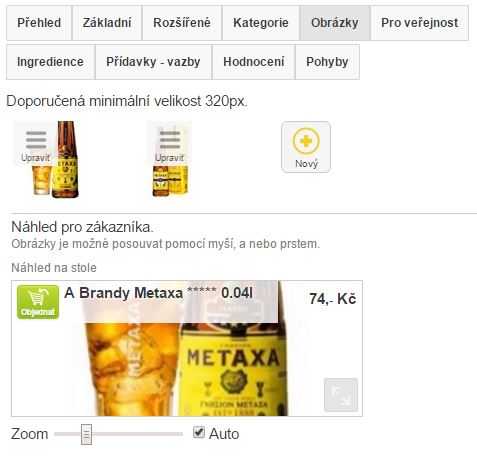
Doporučená velikost minimálně 320px - Doporučená velikost obrázku, aby se zobrazoval v požadované kvalitě. Velikost je udávaná v pixelech.
+Nový - přidání obrázku skladové kartě
Pokud již byl obrázek na kartu přidán, zobrazí se další možnosti pro práci s obrázky.
Upravit
Po kliknutí na tlačítko upravit se zobrazí nabídka pro editaci obrázku na kartě.
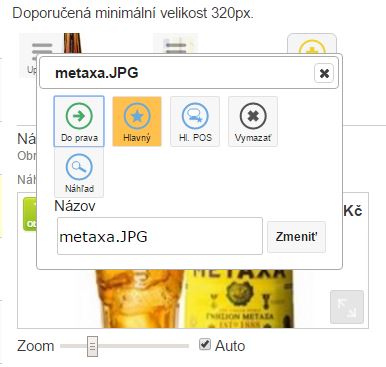
- Hlavní - nastavení hlavního obrázku pro zboží. Pokud je na kartě přidáno více obrázků, těmto je možné definovat, který bude jako hlavní.
- Hl. POS - hlavní obrázek pro POS. Nastavením je možné definovat, který se bude zobrazovat jako hlavní v náhledu na tlačítku v seznamu karet a kategorií pro obsluhu.
- Vymazat - vymazat aktuální obrázek.
- Náhled - zobrazení náhledu v části Náhled pro zákazníka.
- Název - název přiloženého obrázku.
- Změnit - název je možné upravit kliknutím na tlačítko Změnit, potvrdíte vykonané změny.
Náhled pro zákazníka
- Náhled na stole - obrázek, který se zobrazí v seznamu položek objednávky u daného produktu.
- Náhled detailu na stole - na stole má zákazník možnost prohlédnout si i detail, kliknutím na příslušnou ikonu v seznamu položek na stole.
- Náhled variantního zobrazení - pokud má aplikace nastaveny varianty, je možné nastavit i obrázek, který se bude zobrazovat mezi variantami. Více o variantách zboží se dozvíte v návodu Vytvoření nabídky nápojů z různých příchutí v iKelp POS Mobile.

by
Ing. Lukáš Krajčír